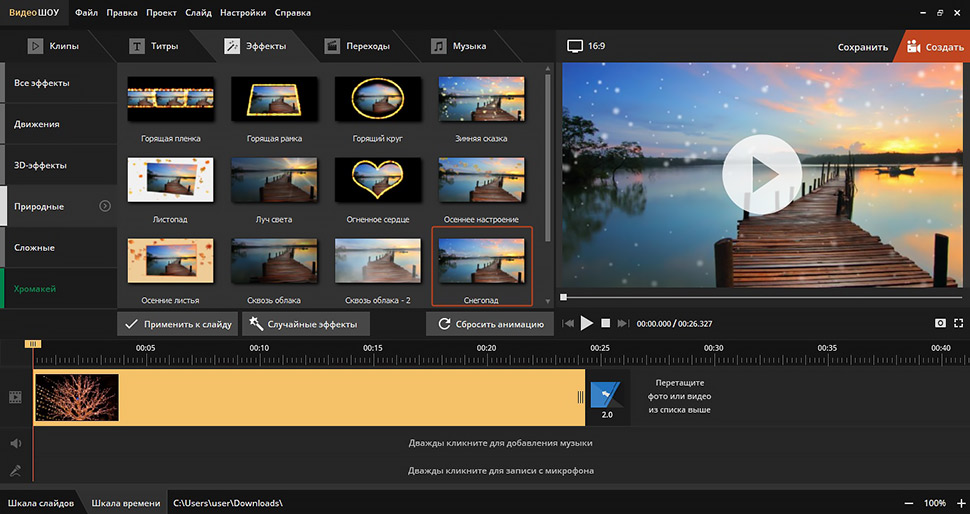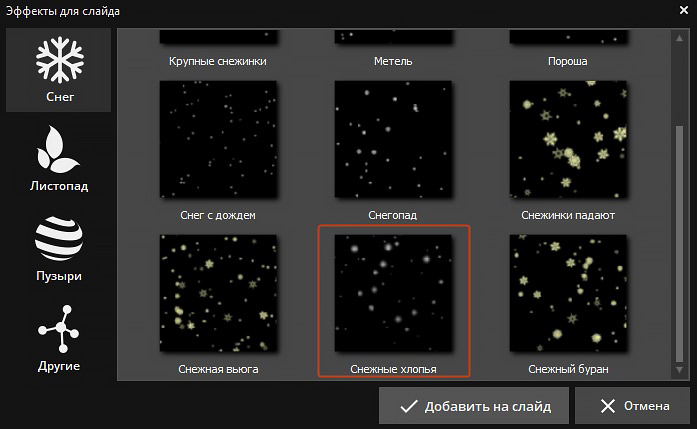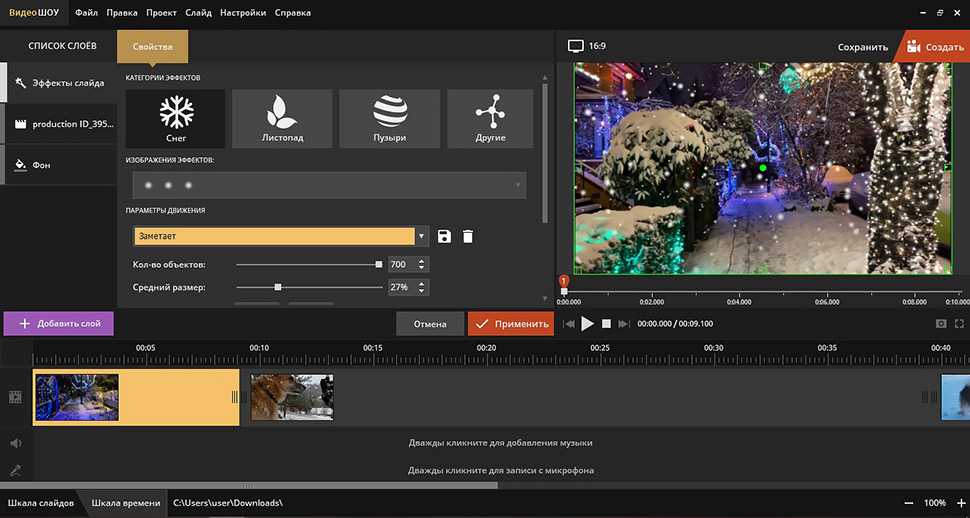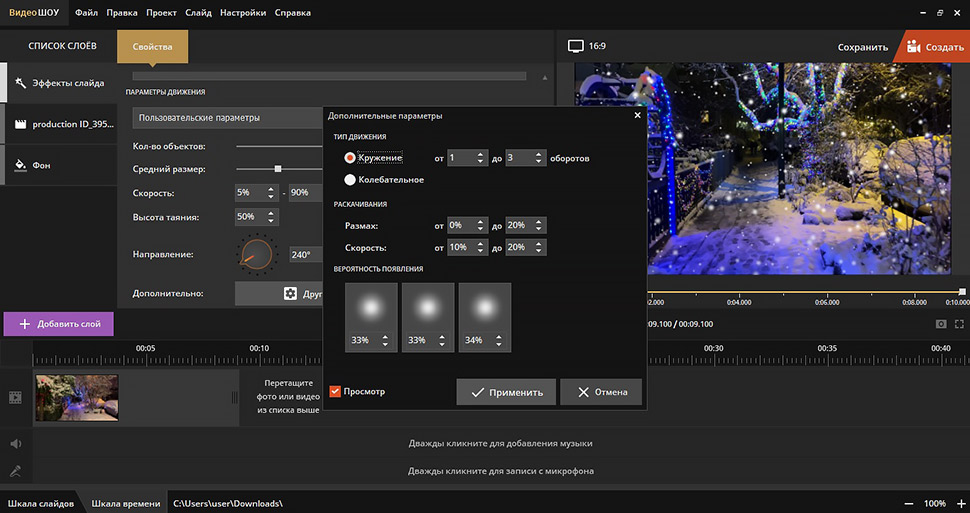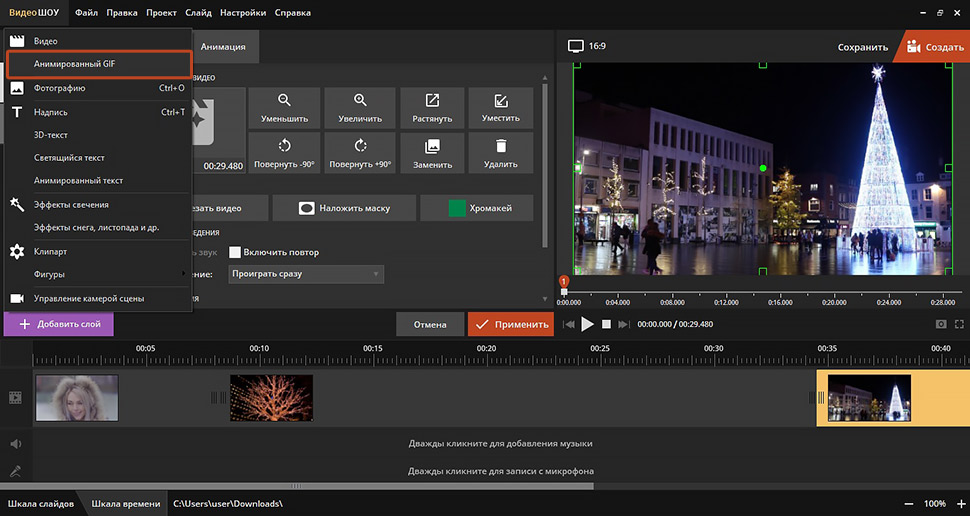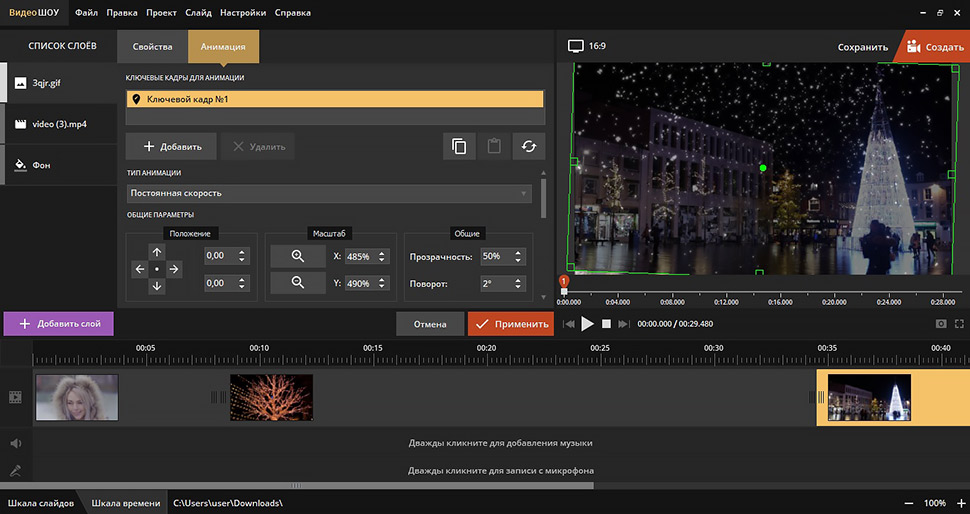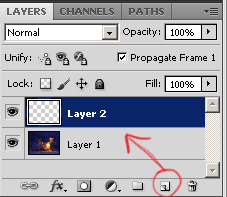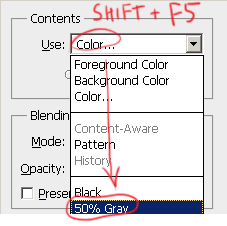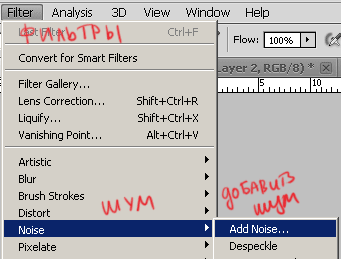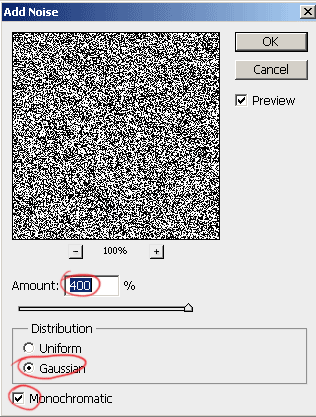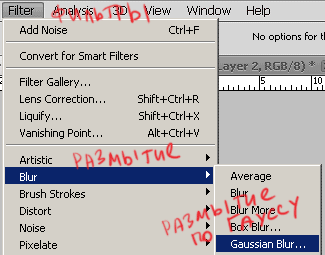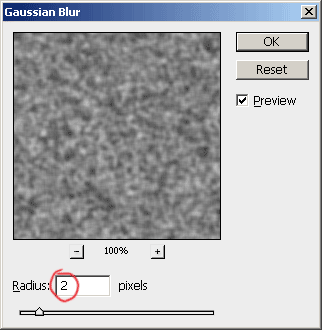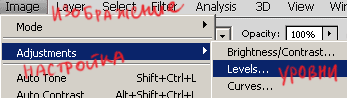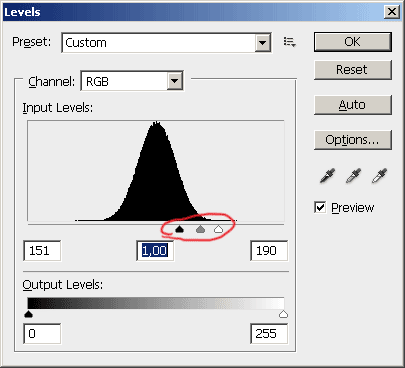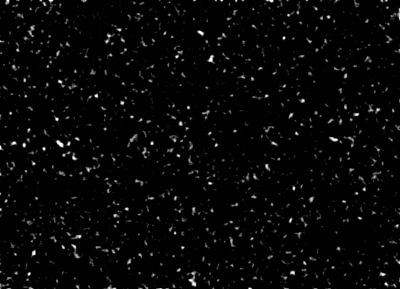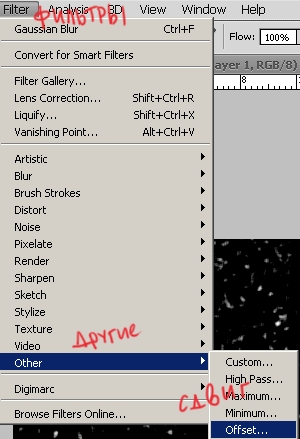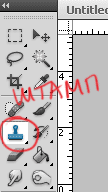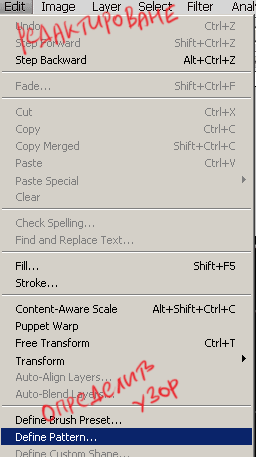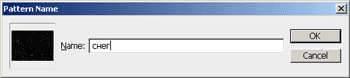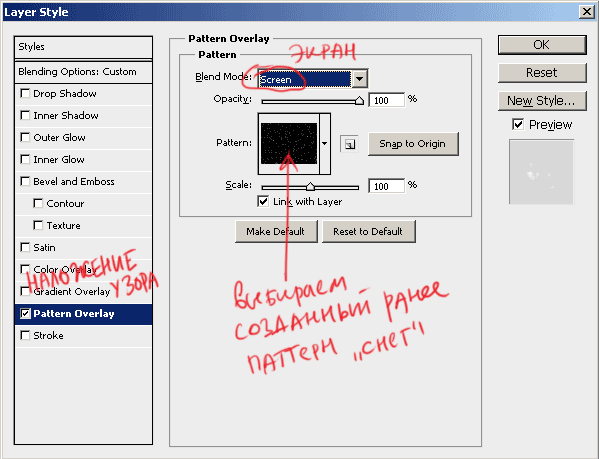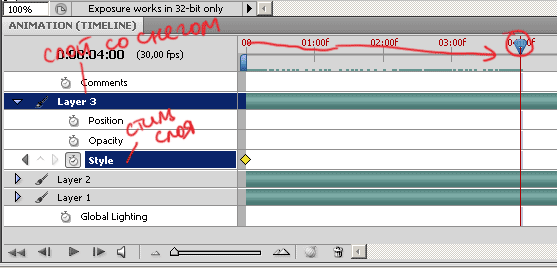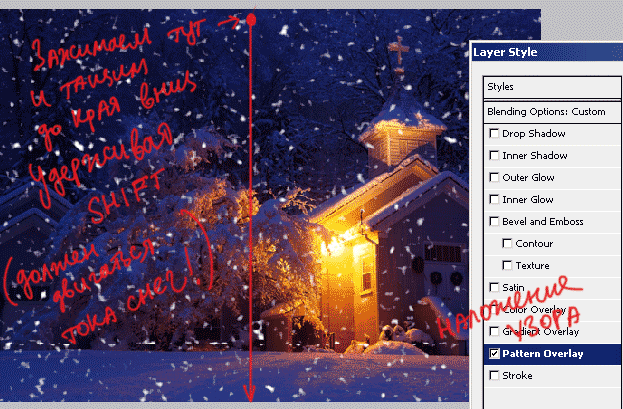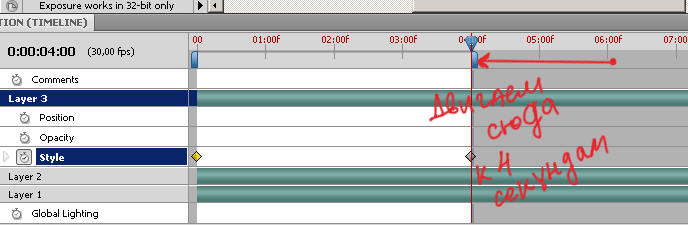- 3 способа добавить эффект падающего снега на видео или фото: работаем с футажами и создаем снежную анимацию
- Способ №1. Используем природные эффекты из каталога
- Способ №2. Создаем анимацию снегопада или метели с нуля
- Способ №3. Накладываем поверх видео гиф со снежинками
- Падающий снег на картинке или Как добавить анимированный снег на фото
- Видео урок «Анимация — падающей снег на открытке онлайн»
- Как добавить снег онлайн на фото
- Как скачать анимационную картинку Падающий снег
- Как вставить анимацию ГИФ в группу ВКонтакте
- Падающий снег в фотошопе – анимированный gif.
- Падающий снег в фотошопе – порядок действий:
3 способа добавить эффект падающего снега на видео или фото: работаем с футажами и создаем снежную анимацию
Создаете зимний видеоролик или новогоднюю анимированную открытку? Добавьте на в кадр движущиеся снежинки, чтобы создать волшебную атмосферу! В этой статье мы расскажем, как сделать эффект падающего снега на видео в программе ВидеоШОУ. Этот продвинутый видеоредактор с эффектами включает в себя готовые снежные шаблоны и позволяет работать со слоями. В нем есть три способа создания анимации снегопада: с помощью готовых пресетов, ручных настройек и наложения файла GIF.
Способ №1. Используем природные эффекты из каталога
Самый быстрый способ создать снежную видеокартинку – применить видеоэффект из коллекции программы. Запустите софт и найдите папку с видеофайлами при помощи проводника. Выделите клип и добавьте на таймлайн, кликнув кнопку «Добавить в проект».
Примените к видео один из встроенных эффектов со снегом
Перейдите в каталог «Эффекты» и кликните по разделу «Природные». Среди пресетов с готовой анимацией под снежную тематику подпадают целых три варианта: «Зимняя сказка», «Снегопад» и «Среди снега». Проиграйте каждый, чтобы оценить, подходит ли этот стиль оформления для вашего видеоклипа или нет. Чтобы наложить футаж падающего снега на видеоряд, нажмите кнопку «Применить к слайду» или кликните два раза. Для клипа ниже мы применили эффект «Снегопад».
Благодаря каталогу эффектов мы преобразили видео в один клик мыши
Анимация падающего снега будет длится на протяжении всего видео. Если эффекты из каталога не отражают ваше видение кадра, настройте все параметры движения вручную, воспользовавшись следующим способом.
Хотите все это уметь? Скачайте программу ВидеоШОУ и следуйте инструкции!
Способ №2. Создаем анимацию снегопада или метели с нуля
ВидеоШОУ предлагает возможность наложить на видео эффект снега, настроив оформление, скорость и траекторию движения снежинок полностью на свой вкус. Для начала загрузите видеофайл в программу и кликните по кнопке «Редактировать слайд» в окне проигрывателя. После этого нажмите «Добавить слой» и выберите «Эффекты снега, листопада и др.».
При желании вы можете создать эффект снегопада на видео или фото своими руками
Выделите вкладку «Снег» и нажмите на вариант, который вам приглянулся. В появившемся окне вы увидите различные вариации анимированных пресетов, которые отличаются типом, количеством и размером снежинок, а также направлением и скоростью их перемещения по кадру. Выберите наиболее подходящую заготовку и нажмите «Добавить на слайд».
На начальном этапе вам нужно выбрать основу для собственной анимации со снежинками
В окне «Свойства» вы можете в деталях изменить внешний вид и режим анимации под свою задумку. В поле «Изображения эффектов» устанавливается формат снежных хлопьев – есть узорные и крупные снежинки, которые позволят добиться сказочной атмосферы, а также полупрозрачные и круглые, больше подходящие для реалистичных кадров.
Помимо внешнего вида снежинок вы можете настроить параметры их движения в кадре
«Параметры движения» влияют на траекторию и интенсивность движения снежинок. Устанавливая разные пресеты из списка, вы можете получить в видео эффект легкого снежка или сильной метели в зависимости от целей. Также тут можно настроить размер и количество частиц, скорость падения и таяния. Чтобы создать симуляцию сильного ветра и вьюги, настройте вектор направления – таким образом снежинки будут лететь под тем углом, который вы укажете.
Хотите создать еще более профессиональный эффект? Кликните «Другие параметры». В этом окошке находятся детальные настройки создаваемого снегопада. В строке «Тип движения» можно установить режим «Кружение» (соответственно, движение по кругу) и «Колебательное» (хлопья бросает из стороны в сторону). Параметр «Размах» влияет на силу покрытия снежных хлопьев.
Экспериментируйте с настройками, чтобы добиться максимально реалистичного эффекта
Если вы хотите узнать, как добавить анимацию падающего снега на фото, то процесс точно такой же, только вместо видеофайла добавьте на шкалу времени статичное изображение.
Мы смогли добиться эффекта неспешного натуралистичного снегопада в кадре
После того, как вы подберете нужные параметры, нажмите «Применить». Теперь вы можете экспортировать видеоклип на компьютер. Для этого нажмите кнопку «Создать» и выберите тип сохранения. Таким образом вы можете применять эффекты к неограниченному количеству видеофайлов и объединить несколько видео в одно.
Способ №3. Накладываем поверх видео гиф со снежинками
Если у вас под рукой есть файл GIF со снежными завихрениями, его также можно использовать, чтобы наложить анимированный снег на фото или клип. Так вы сможете добиться более реалистичного эффекта или, наоборот, создать сказочную заснеженную картинку. Неважно, добавляете ли вы гифки с прозрачным фоном или без – вы можете вручную отрегулировать наложение в редакторе.
Откройте файл во внутреннем редакторе и загрузите слой с гифкой
Снова перейдите в редактор слайдов и кликните «Добавить слой». Выберите пункт «Анимированный GIF». Найдите на компьютере анимацию со снегом и подгрузите в программу. Захватите новый слой и растяните его на весь экран.
Расположите гифку поверх видео и настройте степень прозрачности
В окне настроек раскройте вкладку «Анимация» и подберите подходящие параметры прозрачности. Также вы можете развернуть гифку на любой угол и таким образом получить эффект снежных вихрей.
Несколько простых действий и мы получили реалистичный эффект снегопада на видео
Теперь, когда вы знаете, как добавить эффект снега на видео, вы можете создавать анимированные открытки, украсить домашние видеоролики и сделать интересное видео для Ютуба или поздравительную сториз в Instagram или ВК. ВидеоШОУ поддерживает множество дополнительных полезных функций, например, вы можете встроить в анимацию музыку или добавлять надписи вроде «Let it snow». Все это вы можете опробовать лично, скачав бесплатно редактор ВидеоШОУ по кнопке ниже.
Источник
Падающий снег на картинке или Как добавить анимированный снег на фото
Перед Новым годом обязательно воспользуйтесь возможностью сделать анимированную открытку с падающим снегом на картинке. Делается это просто и, главное, совершенно бесплатно, без установки каких-либо программ на комп. Анимированный снег предоставляют нам несколько сервисов онлайн. Я расскажу об Аватар-редакторе (редактор для создания аватарок, есть и такой!). В нем добавить анимированный снег на фото сможет даже первоклассник.
Видео урок «Анимация — падающей снег на открытке онлайн»
Обратите внимание, что в редакторе есть некоторые трудности с сохранением и я вам подскажу, как их избежать.
Как добавить снег онлайн на фото
- Приготовьте фотографию в хорошем разрешении (можно скачать понравившуюся из интернета с бесплатных стоков).
- Зайдите на сайт по ссылке https://avatar.pho.to/ru/snow/. Загрузите картинку с компьютера или по ссылке, с фэйсбука.
- После загрузки откроется новое окно, где есть возможность добавления текста, видео, обрезки (слева от картинки).
Подсказка №1 – НЕ ИСПОЛЬЗУЙТЕ эти кнопки, чаще всего они приведут вас к сбою на сайте, увы. Нам нужен только вставить снег на фото.
Как скачать анимационную картинку Падающий снег
Справа есть значок сохранения на комп или в соцсети. НО, увы и ах, эти кнопочки тоже дают иногда сбой. Не всегда с первого раза удается скачать картинку Падающий снег. Отлично, если сумели сохранить. Если нет – огорчаться не нужно.
Подсказка №2 – старый добрый способ сохранения с правой кнопкой мыши. Кликайте по картинке правой кнопочкой, выбирайте команду — «Сохранить картинку как».
В окне сохранения дайте картинке понятное имя-название и расширение должно быть обязательно GIF Image (вторая строчка). Далее – сохранить.
Для того чтобы посмотреть сохраненный файл, найдите его на компе и просто кликните, как по любому другому файлу. Он может открыться в браузере (по умолчанию), если ничего другого вы не укажете.
Моя картинка с падающим снегом выглядит вот так (размер можно менять):
Как вставить анимацию ГИФ в группу ВКонтакте
Здесь также нет ничего сложного. В посте добавьте вашу картинку, как «Документ».
Не ФОТО, не ВИДЕО, а именно ДОКУМЕНТ.
И, не обращая внимания на то, что картинка вроде как малюсенькая, жмите на «Сохранить».
В итоге в вашем посте на стене группы ВКонтакте появится анимированная картинка. В нашем случае с летящим снегом.
Картинки где падает снег – отличная электронная открытка в Рождество или на Новый год. Их можно не только публиковать в соцсетях, но и отправлять в письме.
Если хотите добавить текст на фото, то сделайте это до того, как добавить анимированный снег. К вашим услугам отличный графический редактор онлайн — Canva. Вот Статья о том как работать с текстами в Канве.
Успешного вам применения полученных знаний!
Источник
Падающий снег в фотошопе – анимированный gif.

Конечным продуктом реализации этого эффекта станет, естественно, анимированный файл gif.
Падающий снег в фотошопе – порядок действий:
1. Создаем новый слой над основной картинкой.
2. Заливаем созданный слой 50% серым – жмем F5+Shift и выбираем соответствующий пункт в выпадающем меню.
3. Добавляем к серому слою шум.
4. Добавляем поверх шума размытие.
5. Настраиваем кучность и размеры хлопьев снега, регулируя уровни на слое с шумом.
В итоге этот слой должен выглядеть примерно так
6. Применяем фильтр “сдвиг” и убираем линию стыка на слое со снегом.
Инструментом “штамп” убираем линию стыка: с зажатым alt кликаем вокруг и без alt на линии, до ее исчезновения.
7. Создаем из полученного слоя паттерн (узор)
8. Выключаем или удаляем слой со снегом. Создаем еще один слой залитый 50% серым как в самом начале. Включаем двойным кликом по слою стили этого слоя и настраиваем их.
В итоге должно получиться примерно так
9. А теперь анимация. Включаем шкалу времени. И настраиваем на ней всю снежную движуху.
В слое со снегом выбираем стиль слоя, двигаем синий ползунок на 4 секунды вправо.
10. Включаем двойным кликом стили слоя со снегом и двигаем снег от самого верха к самому низу 3 раза (или другое кол-во раз, от этого зависит скорость падения снега).
11. Подтаскиваем остальные слои на шкале времени к 4 секундам.
12. Вот мы и сделали падающий снег в фотошопе. Сохраняем анимированный зацикленный Gif файл и смотрим на падающий снег.
P.S. Незнаю зачем я тут все это рассказывал, когда есть прекрасный видеоурок, посмотрите его, там еще про то, как сделать снег с завихрениями при падении.
Тем кто не оставит комментарий или лайк, или не поделится в соцсетях, будет навсегда закрыт доступ ко всем в мире видеоурокам по фотошопу.
Источник